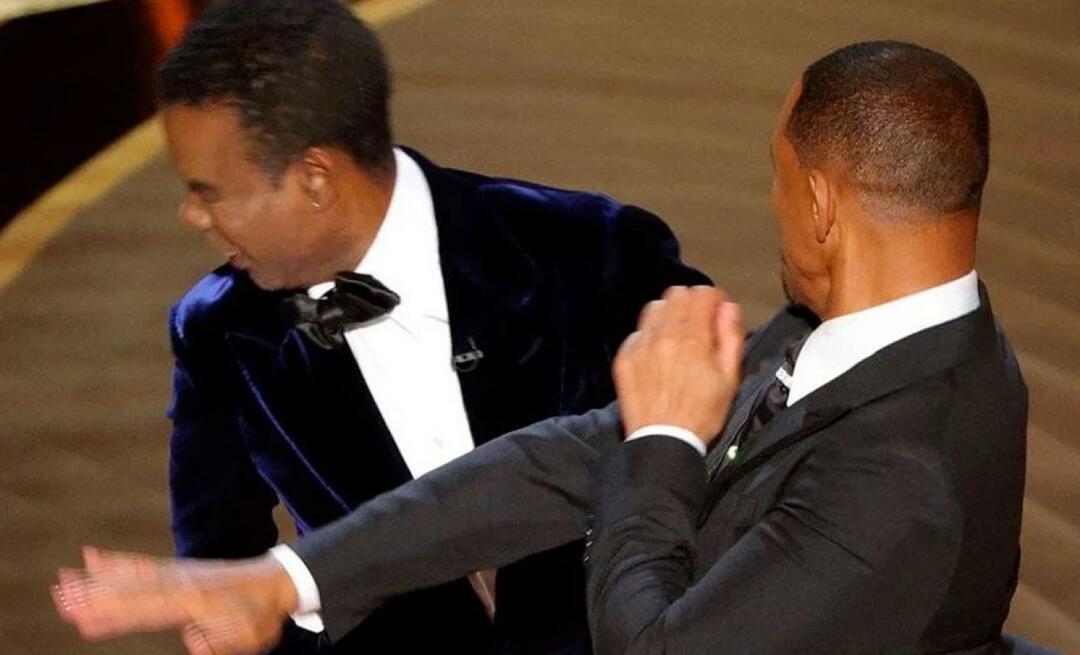Procédure de report de la remise des e-mails des éléments envoyés pour Microsoft Outlook 2007 ou 2003
Microsoft Office Email Microsoft Outlook 2007 Active Directory Gmail Google Windows Xp Outlook 2003 Image / / March 17, 2020
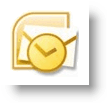 Il y a quelques jours, j'ai expliqué Comment reporter la livraison des articles / e-mails envoyés à l'aide de GMAIL. Ce processus de report est particulièrement pratique pour les moments «OH NO I HIT SEND» où vous souhaitez que vous puissiez reprendre un e-mail presque au même instant que vous l'avez envoyé. Personnellement, je n'oublierai jamais une première période de ma carrière où une vice-présidente des RH a insisté pour que j'ouvre la boîte de réception de mon manager et que je supprime un e-mail qu'elle lui avait envoyé par accident. J'aimerais qu'elle ait lu un conseil comme celui-ci avant d'envoyer cet e-mail en voyant que sa email presque terminé mon carrière.
Il y a quelques jours, j'ai expliqué Comment reporter la livraison des articles / e-mails envoyés à l'aide de GMAIL. Ce processus de report est particulièrement pratique pour les moments «OH NO I HIT SEND» où vous souhaitez que vous puissiez reprendre un e-mail presque au même instant que vous l'avez envoyé. Personnellement, je n'oublierai jamais une première période de ma carrière où une vice-présidente des RH a insisté pour que j'ouvre la boîte de réception de mon manager et que je supprime un e-mail qu'elle lui avait envoyé par accident. J'aimerais qu'elle ait lu un conseil comme celui-ci avant d'envoyer cet e-mail en voyant que sa email presque terminé mon carrière.
Mise à jour 5/19/2010 - Utilisateurs d'Outlook 2010 - Veuillez consulter la dernière mise à jour ici: - Comment retarder ou planifier la remise des e-mails pour Outlook 2010
Quoi qu'il en soit, après avoir écrit le How-To pour GMAIL, j'ai presque instantanément cherché à voir si je pouvais différer / retarder la livraison des e-mails à l'aide d'Outlook…??? Devine quoi;
Comment reporter la remise des éléments envoyés / e-mail à l'aide de Microsoft Outlook 2003 et Outlook 2007
1. OuvertPerspective, Cliquez surOutils, Règles et alertes
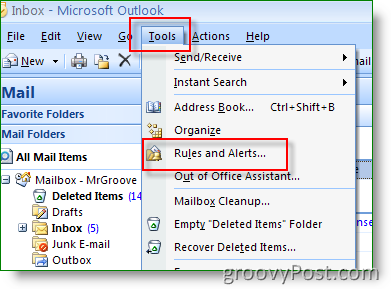
2. Cliquez surNouvelle règle
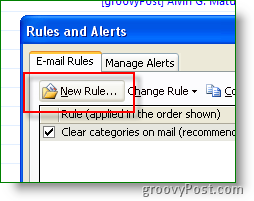
3.Cliquez surVérifier le message après l'envoi, Prochain
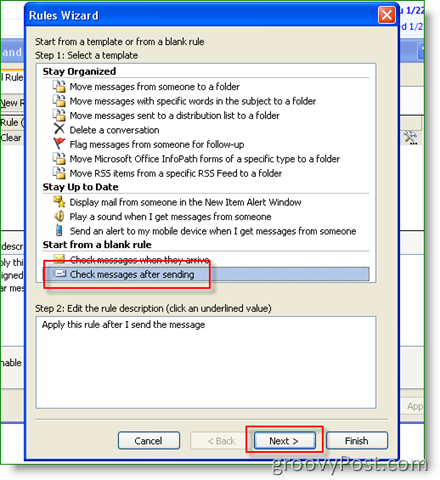
4.Cliquez surProchain encore
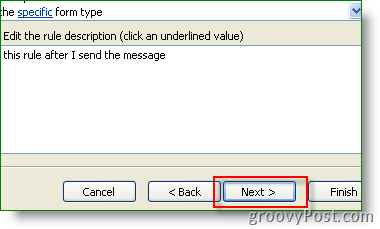
5. Cliquez surOui
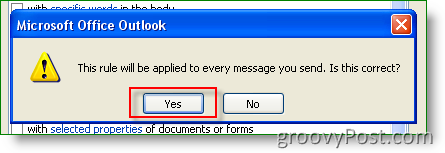
6. Vérifier Boîte reporter la livraison de quelques minutes, puis Cliquez surun nombre de pour configurer le nombre de minutes de délai de report de livraison
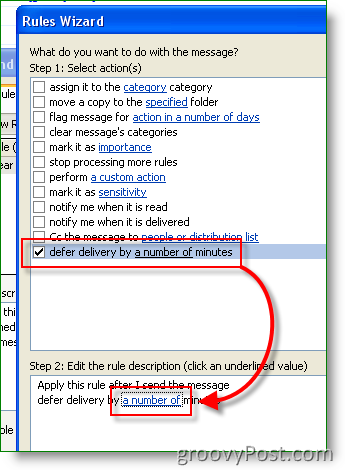
7. Entrernombre de MINUTES vous souhaitez différer la livraison des e-mails envoyés; Cliquez sur OK une fois terminé
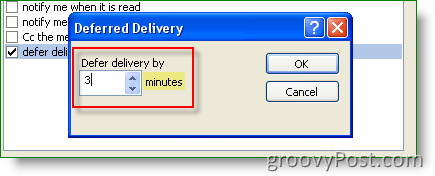
Remarque: Le temps de report est de MINUTES, pas de secondes. Personnellement, 3 minutes me suffisent.
8.Cliquez sur terminer enregistrer la règle

9. Cliquez surD'accord lorsqu'on lui parle de la règle du client uniquement
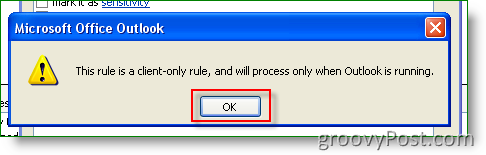
Comme nous avons cliqué sur Terminer plus tôt, vous n'avez pas pu nommer la règle. Pour corriger cela, cliquez simplement sur la nouvelle règle et donnez-lui un nouveau nom, comme indiqué à l'étape 10. Nommez-le quelque chose comme, ENREGISTRER MON RETARD DE TRAVAIL. ;)
10.Cliquez sur la règle que vous venez de créer, Cliquez surChanger la règle, Renommer la règle
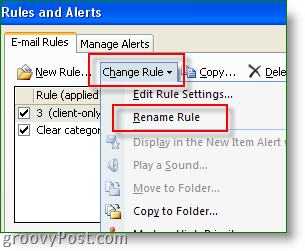
Wow, dix étapes pour un conseil de 15 secondes! Des questions? Commentaires? Histoires? J'aimerai avoir de tes nouvelles!